Город в пустыне
Город в пустыне
Сложность урока: Средний
В этом уроке я покажу вам приемы, которые я использую при создании этого фантастического стиля, красивого окраинного пустынного города с превосходным энергетическим лучом, вырывающимся из неба в Photoshop’e.
Во время урока, мы будем использовать стили техники смешивания слоев, и я покажу вам как слить изображения вместе эффективно и рационально. Мы также применим навыки вырезания, применения фильтров и различных традиционных кистевых настроек.
Это очень полезный урок, попробуйте!
Перед вами превью финального эффекта данного урока:

Альтернативная версия

Итак, давайте начнем!
Чтобы выполнить данный урок, вам понадобятся следующие исходники:
Архив
Шаг 1. Создайте новый документ размером 1280х800px, установите в качестве заднего фона белый цвет. Загрузите исходник с пустыней, скопируйте и вставьте его в наш документ так, как показано ниже:
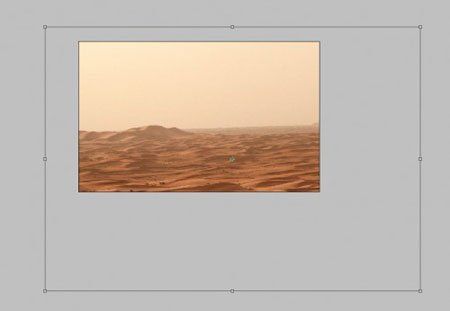
Назовите новый слой “Desert” (Пустыня), добавьте к нему маску слоя  (add a layer mask). На маске слоя используйте туманные кисти, которые мы недавно скачали (любую кисть из данного источника), сотрите верхнюю часть изображения, как показано ниже:
(add a layer mask). На маске слоя используйте туманные кисти, которые мы недавно скачали (любую кисть из данного источника), сотрите верхнюю часть изображения, как показано ниже:
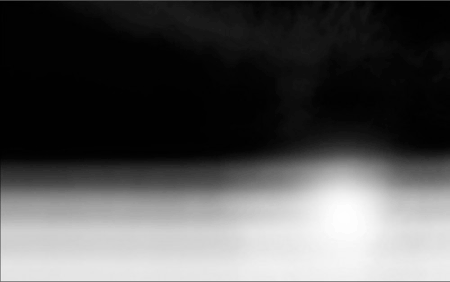
Так мы придали приятный туманный эффект изображению и подготовили для более легкой работы в дальнейшем:

Сейчас дублируйте этот слой “Desert” (Пустыня) один раз и примените к дублированному слою filter > blur > gaussian blur (Фильтр > Размытие > Размытие по Гауссу), установив следующие настройки:
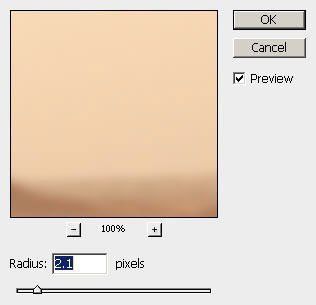
Измените blending mode (режим смешивания) для дублированного слоя на “Screen” (Осветление) и уменьшите уровень opacity (прозрачности) до 70%, у вас получится следующий эффект:

Теперь у нас есть очень симпатичная, пыльная и туманная пустыня с большим пространством для развития нашего изображения.
Шаг 2. Поправим цветовой баланс и контраст пустыни, я добавил следующие три adjustment layers (корректирующих слоя) над первыми двумя слоями (снизу вверх):
Color Balance (Цветовой баланс)
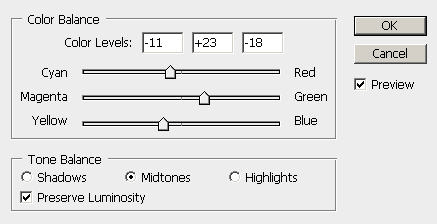
Curves (Кривые)
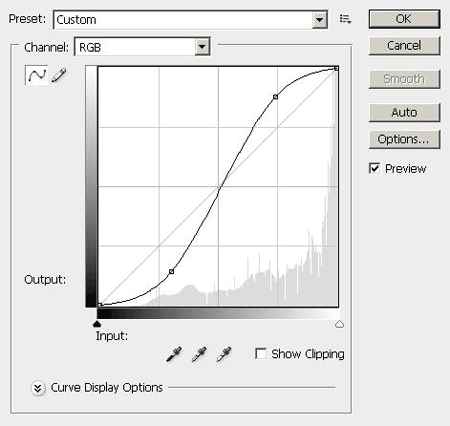
Levels (Уровни)
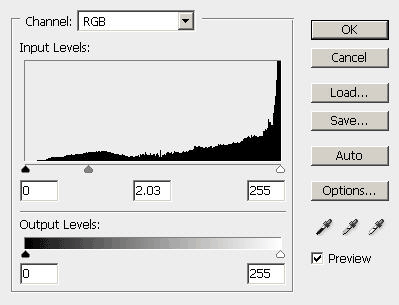
И у нас получился следующий эффект:

Шаг 3. Мне кажется, что одна пустыня выглядит немного скучно, поэтому я решил добавить к ней какой-нибудь объект, чтобы придать некоторую глубину изображению. Давайте загрузим затуманенные скалы в Photoshop, скопируйте и вставите их в наш документ, назовите этот новый слой “rock” (скала), примените следующую маску к этому слою:
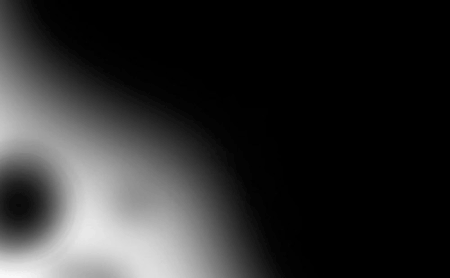
Измените blending mode (режим смешивания) этого слоя на “Hard light” (Жесткий свет), у вас получится следующее:

Добавьте Black and White (Черно-белый) adjustment layer (корректирующий слой) над слоем со скалой, убедитесь, что установлена галочка напротив “use previous layer as clipping mask” (использовать первоначальный слой, как обтравочную маску):
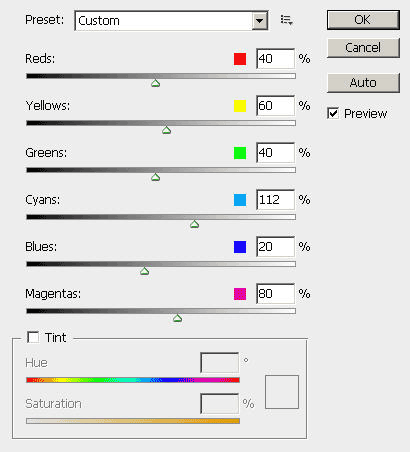
Затем дублируйте слой “rock” (скала) один раз и поместите его наверх, измените blending option (параметры наложения) дублированного слоя на “overlay” (перекрытие), у вас должен получится следующий эффект на данный момент:

Шаг 4. Загрузите изображение с закатом в Photoshop, скопируйте и вставите его в наш документ, назовите получившийся новый слой “sky” (небо), измените его размер и положение так, как показано ниже:

Добавьте маску слоя к слою с небом, на ней применяйте мягкую круглую кисть, чтобы аккуратно стереть нижнюю часть слоя с небом, как показано ниже:
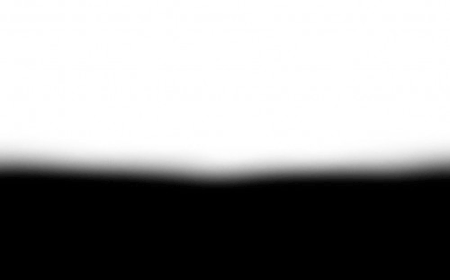
и у вас получится следующий эффект:

Добавьте следующие два adjustment layers (корректирующих слоя), убедитесь, что установлена галочка напротив “use previous layer as clipping mask” (использовать первоначальный слой, как обтравочную маску):
Color Balance (Цветовой баланс)
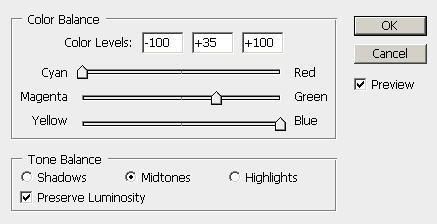
Curves (Кривые)
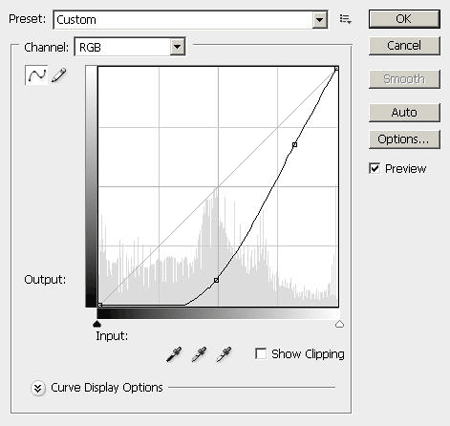
Затем дублируйте оригинал слоя с небом и поместите его на самый верх. К первому дублированному слою примените следующие настойки фильтра motion blur (размытие в движении):
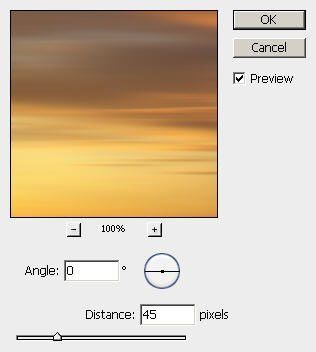
После применения фильтра motion blur (размытие в движении), дублируйте этот слой и измените у дубликата blending mode (режим смешивания) на “Hard light” (жесткий свет), у вас получится следующий эффект:

Сейчас вы видите, что у нас получилось очень красивое небо над пустыней, которое придает изображению больше энергетики.
Шаг 5. Загрузите окраинный город в Photoshop, вырежьте наш городок любым инструментом выделения, какой вам нравится, скопируйте и вставьте выделенный объект в наш документ, назовите его “city” (город), используйте большую мягкую кисть, чтобы стереть окружение и оставить только центр города, как показано ниже:

Дублируйте этот слой дважды, измените blending mode (режим смешивания) для первого дубликата на “Soft light” (Мягкий свет), а второй оставьте с обычным режимом, но с уменьшенной opacity (прозрачностью) до 45%.
У вас получится следующий эффект:

Шаг 6. Мы подошли к созданию энергетического взрыва. Для начала нам нужно создать фоновое свечение для взрыва. Чтобы это сделать, создайте новый слой, назовем его “highlight” (свечение), и используйте мягкую круглую кисть белого цвета. Аккуратно проведите ей по центру изображения над городом.
Убедитесь, что blending mode (режим смешивания) этого слоя установлен на “Hard Light” (жесткий свет) с opacity (прозрачностью) около 35%:

Теперь над этим слоем создайте новый слой, названный “laser” (лазер), возьмите инструмент Rectangular Marquee Tool  (Прямоугольная область выделения) с feather (растушевкой) 10 px, создайте выделение и залейте его белым цветом, как показано ниже:
(Прямоугольная область выделения) с feather (растушевкой) 10 px, создайте выделение и залейте его белым цветом, как показано ниже:

Примените следующие blending option (параметры наложения) к этому слою:
Outer glow (Внешнее свечение)
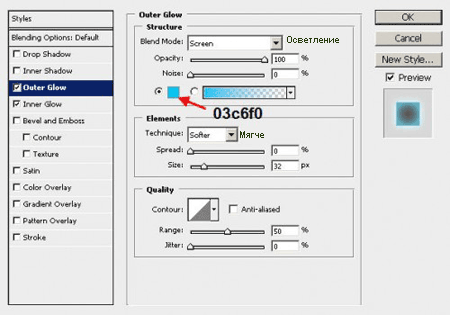
Inner glow (Внутреннее свечение)
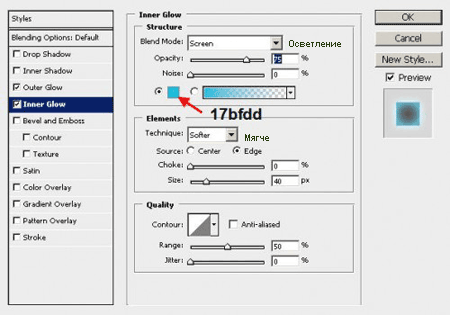
И сейчас у вас получится такой эффект:

Шаг 7. Создайте новый слой над остальными и назовите его “Sparkle” (сверкание), установите его blending mode (режим смешивания) на “overlay” (перекрытие). Загрузите звездные кисти, которые мы скачали и рисуйте ими вокруг лазерной линии, чтобы создать искрящийся эффект:

Дублируйте слой его “Sparkle” (сверкание) один раз и примените к нему следующие настройки фильтра Radial Blur (Радиальное размытие):
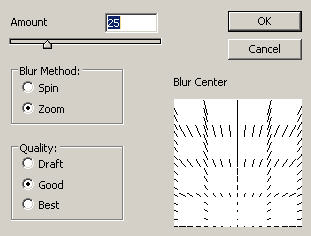
Назовите этот слой “Radial” (лучевой) и установите его blending mode (режим смешивания) на “overlay” (перекрытие). Дублируйте дважды, у вас получится следующий эффект:

Затем дублируйте эти три слоя вместе один раз, используя инструмент Free Transform Tool (Свободная трансформация), чтобы поместить их на левую сторону, как показано ниже:

Шаг 8. Теперь нам нужно поработать над верхней частью (небо) лазерного энергетического луча. Создайте новый слой и назовите его “sky highlight” (небесное свечение) и снова используйте мягкую кисть белого цвета, чтобы закрасит верхнюю часть неба по центру, установите blending mode (режим смешивания) на “overlay” (перекрытие) и opacity (прозрачность) около 40%:

Затем создайте новый слой над всеми слоями и назовите его “light top” (верхнее свечение), залейте слой черным и зайдите в меню Filter > Render > Lens Flare (Фильтр >Рендеринг > Блик) и примените следующие настройки:
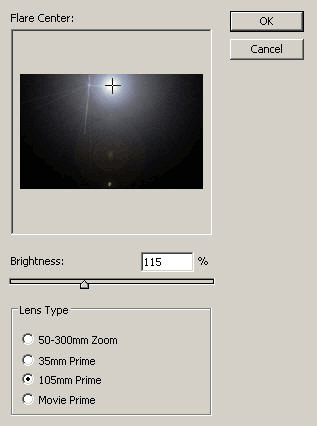
Измените blending mode (режим смешивания) на “screen” (осветление), используйте мягкую кисть, чтобы стереть все участки, выходящие за пределы центра, как показано ниже:
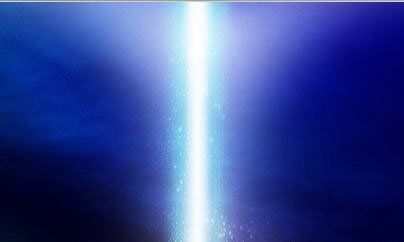
Дублируйте этот слой один раз и подвиньте его к нижней части города, измените blending mode (режим смешивания) на “overlay” (перекрытие), у вас получится следующий эффект:

Шаг 9. Теперь мы можем добавить эффект молнии к верхней части для получения дальнейшего эффекта. Загрузите изображение с молниями в Photoshop, скопируйте и вставьте изображение в наш документ и используйте мягкую кисть, чтобы стереть выделяющиеся участки изображения.
Измените blending mode (режим смешивания) на “screen” (осветление), и у вас получится следующий эффект:

Дублируйте этот слой один раз и, используя инструмент free transform (свободная трансформация) (Ctrl + T), поместите дубликат, как показано ниже:

Для дальнейшей корректировки изображения, мы можем добавить следующие adjustment layers (корректирующие слои):
Curves (Кривые)
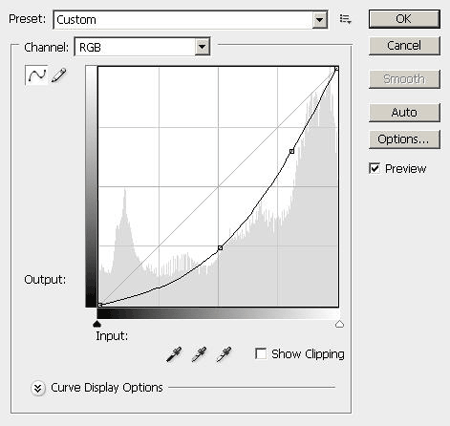
Color Balance (Цветовой баланс):
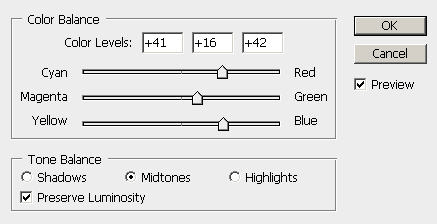
А вот и итоговый эффект для этого урока:

Это все для данного урока! Конечно, вы можете в дальнейшем улучшить эффект изображения, смешивая световые эффекты, меняя настройки hue/saturation (цветовой тон/насыщенность) и т.д.
Вот альтернативная версия, которой я достиг, изменив некоторые вещи:

Надеюсь, вам понравился этот урок!
Автор: David Streck
Источник: www.psdvault.com
Комментарии 100
анюта, сам коллаж получился хорошо, но вот, зачем Вы добавили дополнителюное изображение сверху.. непонятно.. очень видна его граница, рассеивание света отвлекает внимание от общей композиции. Как без него, не лучше смотрится?
Картинки города и неба не оказалось в архиве. Пришлось как то так =).
Спасибо
Спасибо!
Спасибо за урок!!!
Спасибо!
Да, корректирующие слои - это вещь!!
Вот
Спасибо)
Александра, спасибо за урок!
Пришлось поработать
Очень прикольно, спасибо)
Случайно удалил старую картинку)
Надеюсь новая не хуже)
Спасибо)
Классный и увлекательны урок!! Большое спасибо!!!
спасибо
Спасибо, классные поучились обои! (Качество немного испортилось!)
спасибо автору
Очень интересный урок! Правда сделала по-своему))
спасибо)
Увлекающий урок! Супер! Спасибо!
Как-то так)))
не очень, но все же
Интересный коллаж. Правда у меня не все так получилось. Вот моя работа.
спасибо
Классный урок но я не вставил камень бо не получилось, а так Супер!
Урок очень понравился, спасибо!
вот так
Спасибо